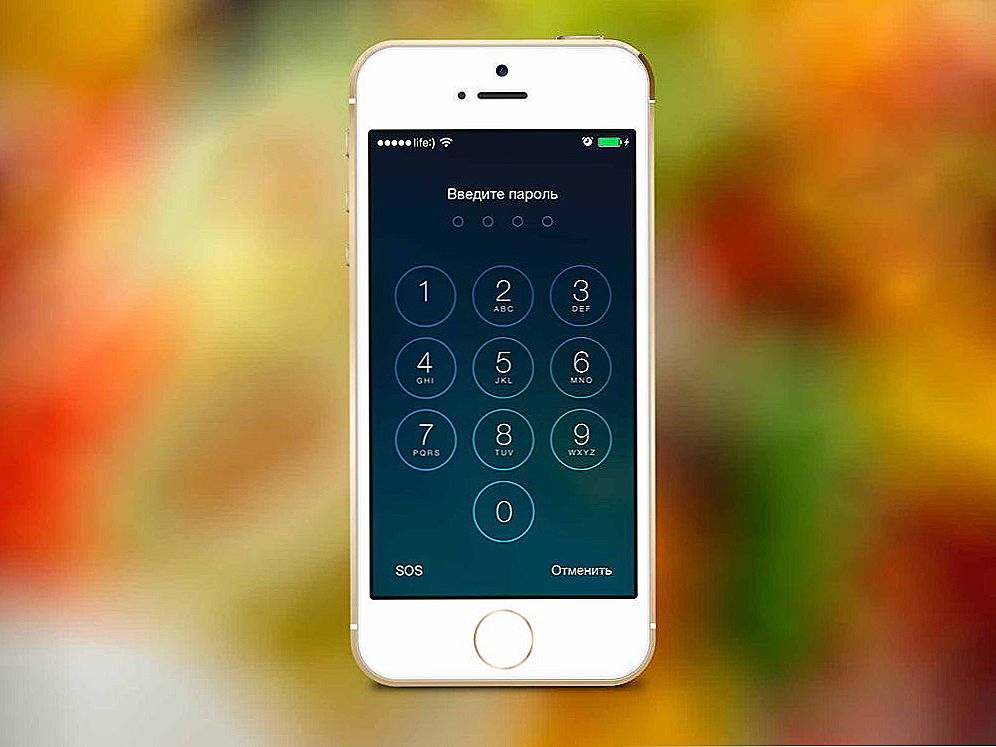Якщо трапилося так, що ваш iPad був захищений паролем, а ви його забули, не потрібно панікувати. Таке може трапитися з ким завгодно. Загальна істерія з приводу збереження персональних даних вимагає від користувачів все більш складних паролів, і використання осмислених слів і комбінацій працюється як нестійке до злому. Тому абоненти на цій хвилі все частіше вибирають кріптоустойчивость комбінації символів. Що, з одного боку, звичайно, прекрасно. З іншого боку, ситуації, коли користувач не може розблокувати iPad, тому що забув пароль, виникають все частіше. Тому ми рекомендуємо дотримуватися помірності і не кидатися в крайнощі.

У разі забутого пароля дуже стане в нагоді резервна копія даних
Що ж стосується ситуації з забутим паролем, потрібно зробити відновлення системи, і iPad скинеться до заводських налаштувань. Після цього всі свої дані ви відновлюєте з резервної копії і отримуєте в результаті всіх маніпуляцій розблокований планшет.
методи
Власне, відновити iPad можна через iTunes. Ми вже не раз писали про цю чудову комбайні, швейцарському ножі для власників техніки Apple. Але тут є нюанс: для легкого способу потрібно швидке інтернет-з'єднання.Зараз допустимо, що воно у вас є, і повернемося до цього допущенню пізніше. Зазвичай довірений комп'ютер - це ваш домашній десктоп, тому iTunes на ньому не стане питати у вас забутий пароль розблокування пристрою. Як iPad, так і інші пристрої мають вбудований режим відновлення, їм-то ми і скористаємося. Якщо ваш комп'ютер довірений, робити треба ось що: вимкніть iPad, зачекайте кілька секунд і переведіть його в режим відновлення. Для цього, підключивши його проводом до комп'ютера, затисніть і утримуйте на iPad кнопку "Додому". Якщо ви робите все вірно, на екрані з'явиться логотип iTunes і зображення дроти. Це означає, що режим відновлення запущений. Тепер входите на комп'ютері в iTunes. Так як цей пристрій внесено до списку довірених (про що ми згадали вище), пароль запитуватися не буде. Власне, iPad тепер у наших силах. Але безпосередньо скинути пароль розблокування можна з міркувань безпеки. Саме тому ми і городимо весь цей город. Ми не можемо отримати доступ до пристрою, якщо ви забули код доступу, адже інакше вся захищеність, яку пропагує купертіновского компанія, сходить нанівець.Саме тому нам доведеться відновлювати систему з нуля. До речі, якщо ви читаєте цю статтю в профілактичних цілях, то нагадуємо вам про цінності бекапов. Інакше після відновлення ви отримаєте голу систему, і доведеться паролі та інформацію відновлювати по пам'яті, що в наш інформаційний вік не складно, а дуже складно.
Завбачливі користувачі, які перейнялися резервними копіями заздалегідь, розблокований iPad отримають в тому ж стані, в якому він був до забутого пароля. Що робити тим, хто ще не робить бекапи? Сподіватися на те, що за замовчуванням у вас була включена синхронізація з iCloud. Зазвичай так і є, і більшу частину інформації вдасться не втратити. Але, втім, повернемося безпосередньо до процесу.

В iTunes при запуску програми з підключеним до комп'ютера в режимі Recovery Mode iPad автоматично з'явиться вікно з повідомленням, що для продовження роботи вам потрібно відновити його. У цьому вікні вибираємо відповідну кнопку і підтверджуємо вибір в наступному. Власне, залишилося тільки чекати.

У зазначеному місці ми, як і було обіцяно, повертаємося до допущенню про швидке інтернеті. Справа в тому, що для розблокування iPad з забутим паролем, як ми це описуємо, потрібно буде завантажити прошивку. Вона "важить" чимало, тому і потрібно широкосмугове з'єднання.Звичайно, сьогодні це не виглядає такою вже проблемою, але насправді ситуації бувають різні, і для кого-то викачати з інтернету близько 2 Гігабайт може стати досить довгої завданням. Якщо для вас це не проблема, то залиште все в автоматичному режимі. Прошивка скочується, про що вас повідомить індикатор у вікні iTunes, і iPad автоматично перепрошьyoтся на цю прошивку. Після цього ви отримаєте пристрій з чистою пам'яттю, яке відразу ж запропонує вам активувати обліковий запис. Вводите свої дані і можете встановлювати новий пароль або, взагалі, пропустити цей пункт (що ми, звичайно ж, не рекомендуємо). Саме час відновити дані з резервної копії через iTunes, для чого ми і вибираємо в програмі відповідний пункт. Власне, на цьому все. Не лякайтеся, якщо бекап ви робили з тим самим забутим паролем, після відновлення система не буде його знову запитувати. Розблокований таким чином iPad ви можете захистити вже новою комбінацією.

Якщо інтернет повільний
У цьому випадку алгоритм колишній, але з однією відмінністю: прошивку потрібно буде завантажити окремо. Apple подумала про людей з лімітованим доступом у Всесвітню павутину, тому в iTunes є можливість встановити прошивку з диска, без скачування її з серверів.Для цього, коли будете натискати на кнопку "Відновити iPad", затисніть при цьому Shift. З'явиться вікно вибору файлу прошивки. Знайдіть, куди ви його зберегли на жорсткому диску. Вона повинна бути з розширенням * .ipsw, а далі все за колишньою схемою.
Зверніть увагу: нехай не швидкий, але робочий доступ до глобальної мережі у вас все одно повинен бути, це потрібно для верифікації прошивки серверами Apple.

Післямова
Отже, що робити, якщо забули пароль, як розблокувати iPad і не нести при цьому гроші сервісного центру, ми з вами розглянули. Додамо, що це типова процедура, в цьому немає нічого страшного, так що не бійтеся зіпсувати дорогий пристрій своїми діями. Recovery і iTunes - дуже потужна комбінація, яка дозволяє вирішити більшість виникаючих перед користувачем проблем.